Rent og intuitivt utseende
Følgende nedlastingsprosessen, kan du bare bruke installasjonsprogrammet og kjøre den kjørbare, som det er nødvendig å gå gjennom en installasjonsprosess for at applikasjonen skal fungere, men likevel ganske lett å håndtere. De røde skjold fungerer som en "Avbryt" knappen mens grønt skjold lar deg godkjenne visse handlinger.
Patch brannmuren, deretter begynne å lage konfigurere den til din smak
hver gang du starter Windows brannmur konsollen, må du klikke på den hvite skjold i "Patch Firewall" -vinduet, for at verktøyet for å kunne operere modifikasjoner på systemet ditt, som du må "Patch" i hoved vinduet.
Ved å klikke på Windows-brannmuren Console grønne skjold, kan du bla gjennom Datamaskiner kjørende prosesser og velger det trygge programmer; klikke på den røde knappen vil tilbakestille endringer i standardtilstanden.
Videre gjør nytten du å kjøre 'Webcam Monitor'c. The 'brannmur Box' viser de for tiden kjører TCP-tilkoblinger på din PC. Til tross for sin enkle utseende, husk at de endringene du driver kan ha uønskede effekter, og du bør ikke utføre dem med mindre du forstår hvordan du konfigurerer brannmuren.
Nyttig grensesnitt for brannmuren
I konklusjonen, er Windows-brannmur Console en effektiv og enkel å håndtere program laget for å fungere som en ny hud for Windows-brannmuren, slik at du kan endre innstillinger eller legge til regler i bare noen få trekk.
Hva er nytt i denne versjonen:
Product Activation
Hva er nytt i versjon 16.0.:.
Startup funksjon
Hva er nytt i versjon 14.0:
WFN Mode og WOT Web beskyttelse funksjoner
Krav .:
.Net Framework 4.0, Strawberry Perl
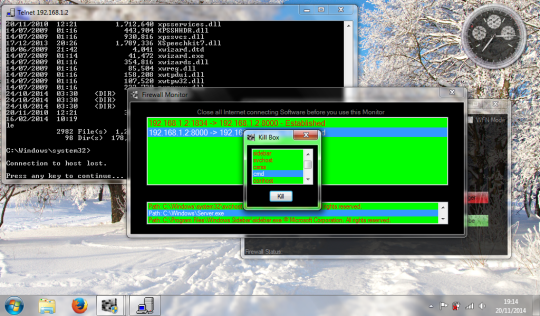
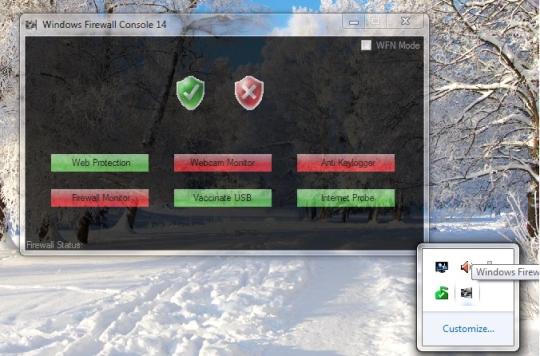
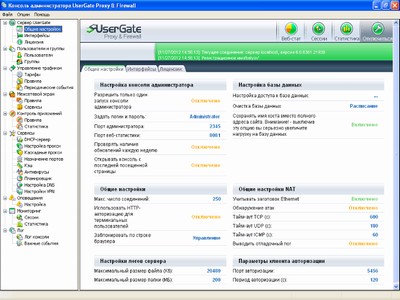
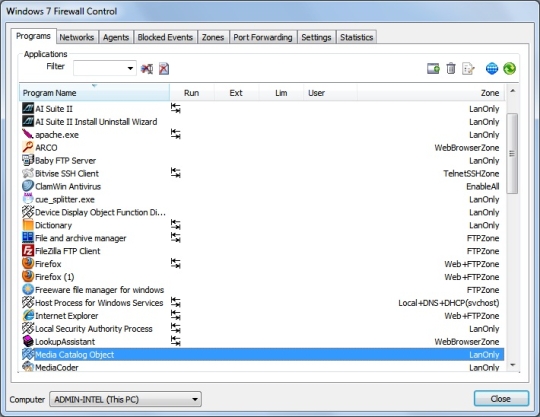
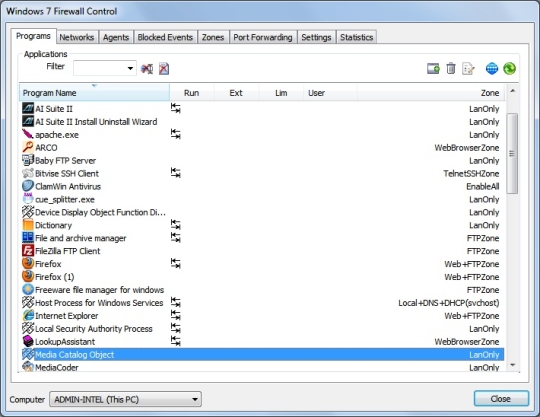

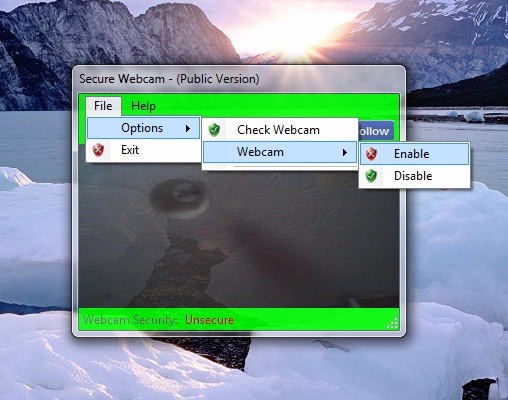
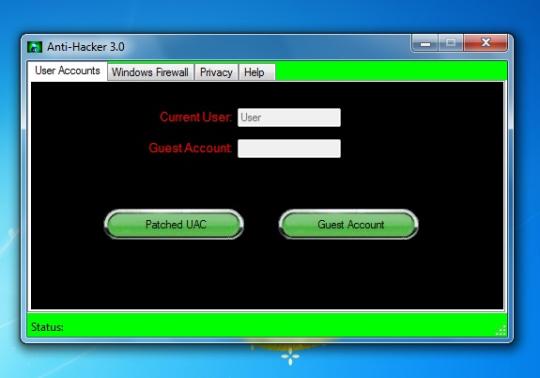
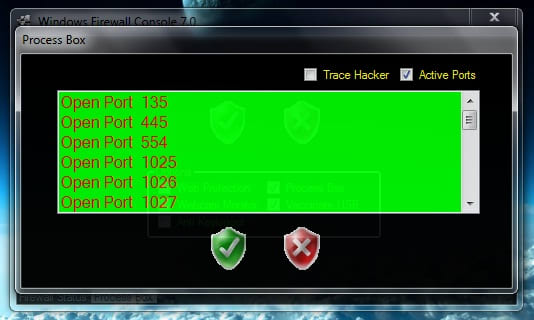
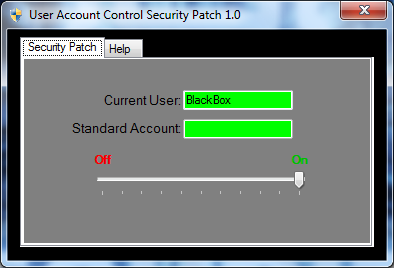
Kommentarer ikke funnet